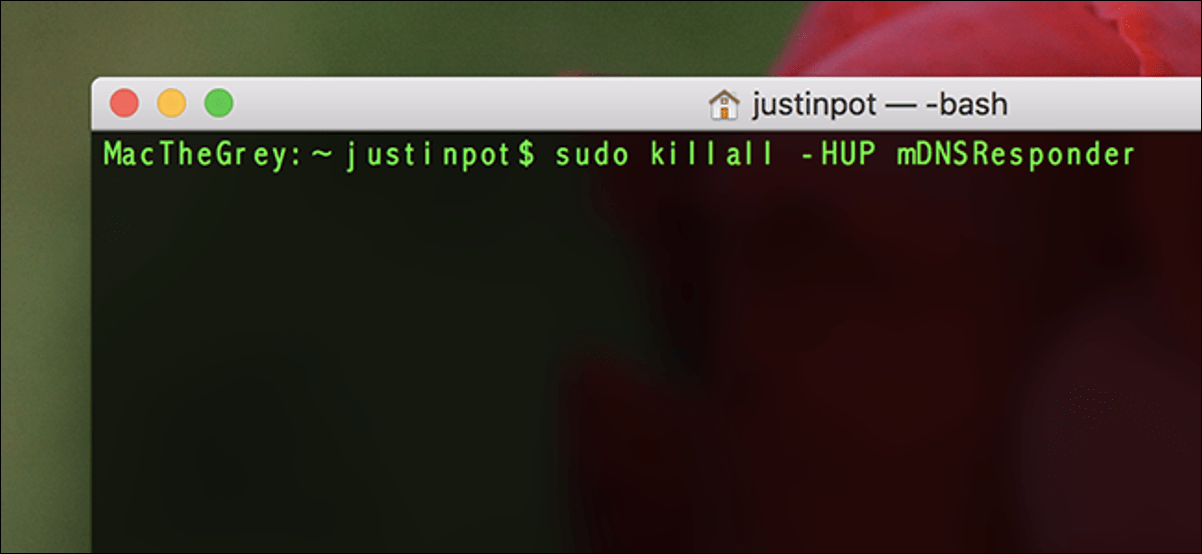تلعب أجهزة الكمبيوتر دورًا مهمًا للغاية في تنفيذ الأنشطة مثل الدراسة والعمل وحتى الترفيه. تمامًا مثل السيارة، تحتاج أجهزة الكمبيوتر إلى الصيانة لأنها قد تتعطل في أي وقت.
في الواقع، من المرجح أن تفشل كلما زاد استخدامنا لها. ومع ذلك، كيف نعرف عندما يكون هناك خطأ ما في جهاز الكمبيوتر الخاص بنا، والأسوأ من ذلك، كيف نعرف أي مكون معطل؟
عادةً ما تعطي أجهزة الكمبيوتر مؤشرات معينة عندما يكون هناك شيء غير صحيح تمامًا. واعتماداً على هذه الأعراض يمكننا تحديد سبب المشكلة.
مع مرور السنين، سوف تتدهور المكونات. عادة ما تكون ذاكرة الوصول العشوائي (RAM) أول من يتآكل. ولكن كيف يمكن تحديد الخلل وكيفية معرفة الحالة التي هو عليها؟ سنشرح في المقال التالي كيفية معرفة ما إذا كانت ذاكرة الوصول العشوائي (RAM) تالفة وكيفية اكتشاف الأعراض التي تشير إلى أنها بدأت بالفشل.

أهمية ذاكرة الوصول العشوائي
تعد ذاكرة الوصول العشوائي (RAM)، إلى جانب اللوحة الأم والمعالج والقرص الصلب، من أهم المكونات التي يحتاجها الكمبيوتر لكي يعمل بشكل صحيح. في الواقع، هذا هو الذي يحدد سرعة استجابة الكمبيوتر.
بالإضافة إلى ذلك، تعتبر ذاكرة الوصول العشوائي (RAM) مهمة جدًا حيث يتم تداول كمية كبيرة من المعلومات من خلالها ، بدءًا من الأوامر التي يرسلها المعالج وحتى استجاباتها. بشكل عام، جميع المعلومات التي تحدث على جهاز الكمبيوتر تمر عبر ذاكرة الوصول العشوائي (RAM).
كيف تعرف إذا كانت ذاكرة الوصول العشوائي (RAM) تالفة؟
يعد تآكل هذا المكون بمرور الوقت أمرًا طبيعيًا، لذلك إذا بدأ جهاز الكمبيوتر الخاص بك في مواجهة تجميد مفاجئ، أو بطء في تنفيذ الاستجابات والبرامج، أو شاشات زرقاء من العدم، فقد يحدث شيء ما لذاكرة الوصول العشوائي (RAM) الخاصة بك.
على الرغم من ذلك، يمكن أن يكون أي فشل آخر، لذلك، سنشرح بالتفصيل الأعراض وكيف يتصرف جهاز الكمبيوتر الذي يحتوي على ذاكرة الوصول العشوائي التالفة.
تباطؤ جهاز الكمبيوتر
يعد هذا أحد الأعراض الواضحة جدًا لفشل ذاكرة الوصول العشوائي (RAM) لأنه هذا هو المكان الذي يتم فيه تحميل جميع العمليات والبرامج التي يقوم الكمبيوتر بتشغيلها.
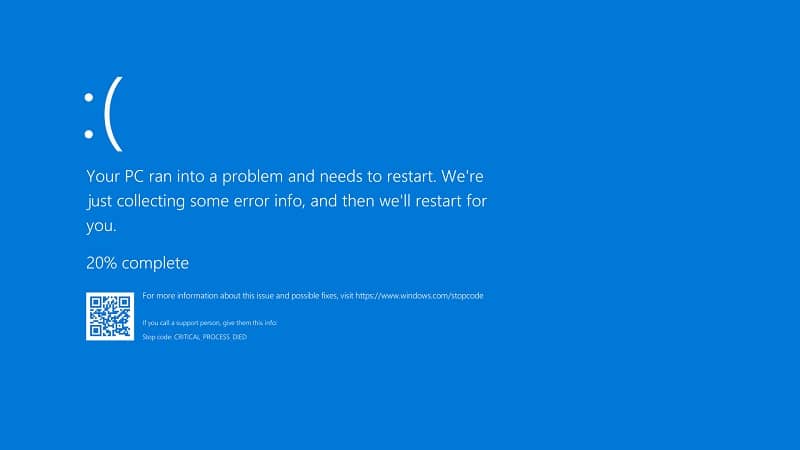
إذا لاحظت عند بدء تشغيل جهاز الكمبيوتر الخاص بك أن سلوكه بطيء جدًا حتى بدون فتح أي برنامج، فمن الأفضل التفكير في استبدال ذاكرة الوصول العشوائي القديمة بأخرى جديدة.
عمليات إيقاف تشغيل غير متوقعة أو شاشة الموت الزرقاء
إذا بدأ جهاز الكمبيوتر الخاص بك في التعطل بشكل غير متوقع أو ظهرت شاشة زرقاء فجأة، فكل شيء يشير إلى تلف ذاكرة الوصول العشوائي (RAM). تجدر الإشارة إلى أن هذا لا يستبعد تأثر مكون آخر، ولكنه عرض شائع إلى حد ما لذاكرة الوصول العشوائي (RAM).
الملفات الفاسدة
إذا بدأت الملفات أو البرامج التي نستخدمها بشكل متكرر تواجه صعوبة في فتحها وأصبحت البيانات تالفة. فإننا نواجه عرضًا آخر لتلف ذاكرة الوصول العشوائي (RAM). إذا تفاقم هذا الوضع بمرور الوقت وزاد عدد الملفات الفاسدة، فمن المؤكد أننا نواجه ذاكرة RAM تالفة.
تشخيص ذاكرة الوصول العشوائي في نظام التشغيل Windows
قبل استبدال ذاكرة الوصول العشوائي (RAM)، يمكنك إجراء اختبار اختبار نهائي يقدمه Windows لتحديد حالة ذاكرة الوصول العشوائي (RAM) لديك.
في محرك بحث Windows، يجب عليك كتابة “Memory Diagnostic” . بعد تشغيل البرنامج يجب عليك اختيار خيار إعادة التشغيل الآن. والشيء التالي هو البحث عن الأحداث في قائمة Windows وتحديد عارض الأحداث. سيكون عليك تحديد خيار النظام ثم ضبط التسجيل الحالي.
سيتم فتح علامة تبويب حيث سنرى قائمة مصدر الحدث وسيتعين علينا النزول إلى خيار “نتائج تشخيص الذاكرة” والضغط على “موافق”. سيتعين عليك العودة إلى مراقب الأحداث لرؤية الرسائل التي ستشير إلى ما إذا كانت ذاكرة الوصول العشوائي تالفة.